Sharp DV-SV90S – страница 2
Инструкция к DVD-проигрывателю Sharp DV-SV90S
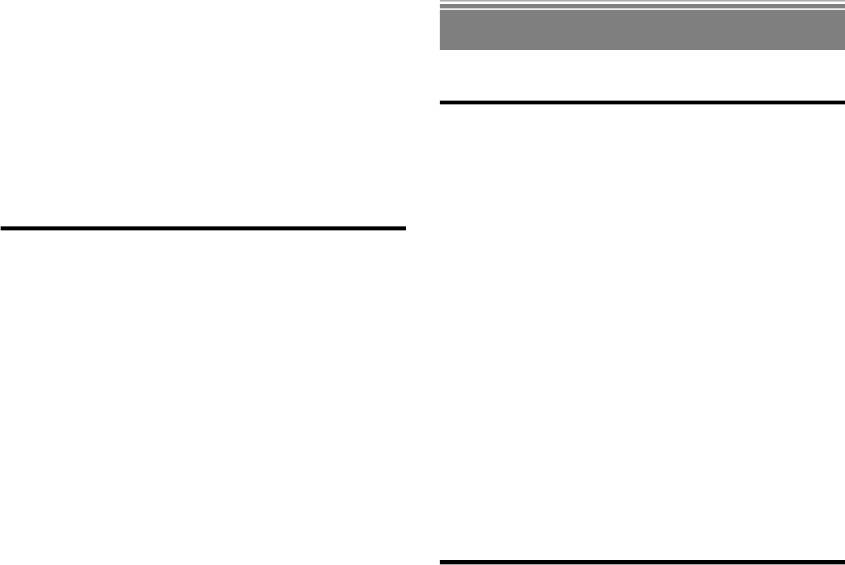
¥ ПРИМЕЧАНИЕ:
Повторное воспроизведение
• Если вы попытаетесь ввести номер, превышающий
общее количество фильмов, окно поиска исчезнет с
экрана.
Повторный Просмотр
• Если вы не нажмете какую-либо кнопку в течение
Во время воспроизведения нажмите кнопку REPEAT.
десяти секунд, функция поиска фильма будет
отменена.
При каждом нажатии на эту кнопку на экране будет
отображаться один следующих вариантов:
Если отображается “ПОВТ. ГЛАВЫ”, возможен
Выбор Сцен по Времени
переход к повторному воспроизведению текущей
части.
Можно просматривать DVD-диск, начиная с нужной
Если отображается “ПОВТ. ФИЛЬМА”, возможно
вам временной точки.
повторное воспроизведению текущего фильма.
Во время воспроизведения дважды нажмите кнопку
Если отображается “ПОВТ. ВЫКЛ.” — режим
SEARCH MODE на пду.
повтора отключен.
На экране появится окно поиска по времени. Полное
время воспроизведения фильма отображается в
формате —:—:—.
¥ ПРИМЕчАНИЕ:
Введите нужное время с помощью цифровых кнопок.
• Функция повтора может быть запрещена на
некоторых DVD-дисках.
Сразу после ввода произойдет переход к
воспроизведению с выбранной временной точки.
Это выполняется, если данная функция не
Повтор отрезка между двумя определенными
запрещается DVD-диском.
точками (повтор от А до В)
Удалить неправильно введенные цифры можно
путем нажатия кнопки C.
Во время воспроизведения нажмите кнопку А–В
Можно отменить поиск по времени, нажав кнопку
в той точке, где начинается отрезок для повтора
RETURN.
(точка А).
Отображается сообщение “ОТ A ДО B УСТАН.A”.
¥ ПРИМЕЧАНИЕ:
Еще раз нажмите кнопку А – В в той точке, где
заканчивается отрезок для повтора (точка В).
• Если вы попытаетесь ввести число, превышающее
общее время воспроизведения текущего фильма,
Отображается сообщени “ПОВТ. ОТ A ДО B” и
окно поиска исчезнет с экрана.
начинается повторное воспроизведение
выбранного участка между точками А и В, если эта
• Если вы не нажмете какую-либо кнопку в течение
функция не запрещена DVD-диском.
десяти секунд, функция выбора сцены по времени
будет отменена.
Чтобы вернуться к нормальному
воспроизведению:
Нажмите снова кнопку A-B. Отображается
сообщение “ОТ A ДО B ОТМЕН.” и выполнение этой
функции отменяется.
- 20 -RUS
PDF created with pdfFactory Pro trial version www.pdffactory.com
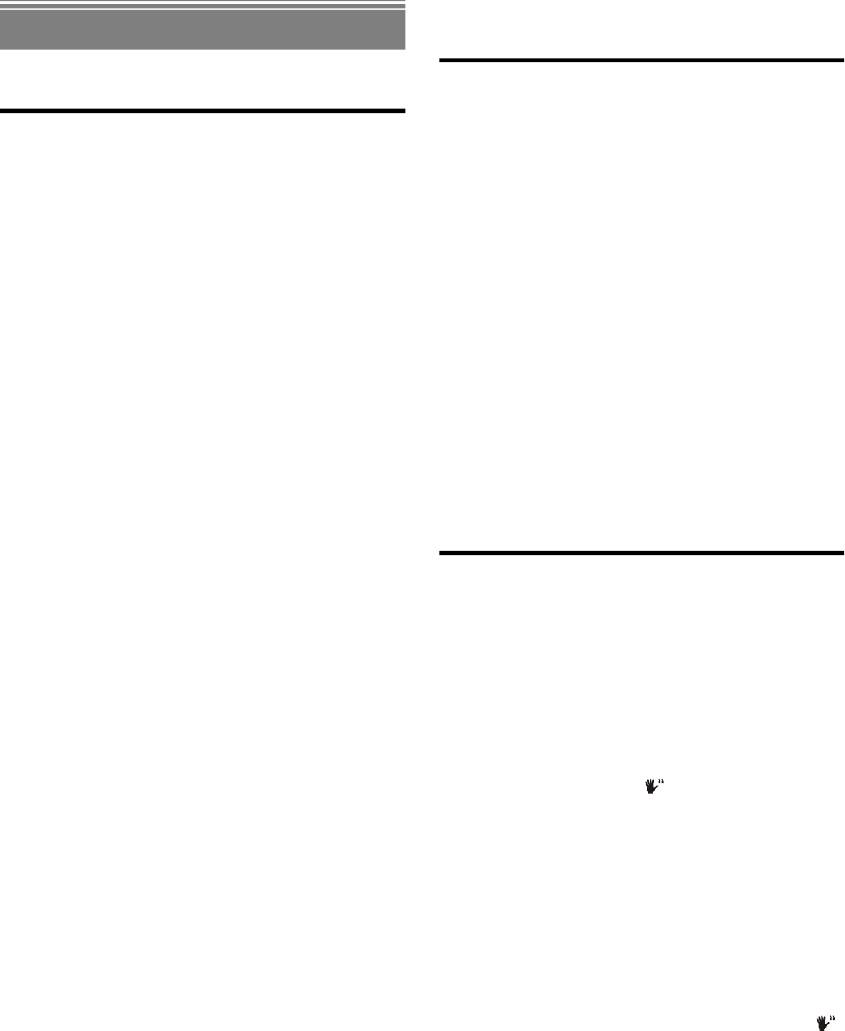
Отображение Сцены с Приближением или
Удобные Функции
Удалением
Функция изменения масштаба изображения
Отображение Времени Воспроизведения
позволяет вам посмотреть текущую сцену в
приближении, что очень удобно при просмотре
Во время воспроизведения нажмите кнопку DISPLAY .
научно-фантастических или приключенческих
фильмов.
При каждом нажатии на эту кнопку во время
просмотра на экране телевизора отображается
Во время воспроизведения нажмите кнопку ZOOM.
различная информация о текущем состоянии диска.
Путем последовательного нажатия кнопки ZOOM
На экране появляются следующие строки сообщений:
можно изменять масштаб изображения.
Строка 1: Номера фильма и его части
¥ ПРИМЕЧАНИЕ:
Строка 2: Аудио-формат, количество выходных
• Можно перемещаться по изображению, то есть
каналов и язык звукового сопровождения
изменять положение увеличенного участка, путем
Строка 3: Количество языков субтитров и текущий
нажатия кнопок со стрелками 3/4/6/5.
язык субтитров
Строка 4: Режим работы счетчика времени и
значение этого счетчика
Чтобы вернуться к нормальному
воспроизведению:
При повторном нажатии кнопки DISPLAY
информационный экран закрывается.
Снова нажмите кнопку ZOOM. На экране появляется
сообщение “ЧBEЛ. BbIКЛ” и изображение
Вывести экран сведений о времени можно также
отображается с нормальным размером.
путем нажатия кнопки TIME.
Режим счетчика времени можно выбрать путем
последовательного нажатия на кнопку TIME.
Отображение/Смена џзыка Субтитров
Имеется возможность изменить язык субтитров во
Первое нажатие кнопки TIME: Режим ПРОШЛО
время воспроизведения на другой язык, если такой
ФИЛЬМА
язык доступен.
Второе нажатие кнопки TIME: Режим ОСТ.ФИЛЬМ
(Эта функция доступна только для тех дисков, на
Третье нажатие кнопки TIME: Режим ПРОШЛО
которых записаны субтитры на нескольких языках,
ГЛАВЫ
и если эта функция не запрещена диском).
Четвертое нажатие кнопки TIME: Режим OCT. ГЛАВЫ
Во время воспроизведения нажмите кнопку
SUBTITLE.
При отображении “ПРОШЛО ФИЛЬМА”
показывается время, истекшее с начала фильма.
Если на диске вообще нет субтитров, вместо списка
языков появится значок
“ОСТ.ФИЛЬМ” означает отображение времени,
оставшегося до конца фильма.
Если отображается “ПРОШЛО ГЛАВЫ”,
указывается время, истекшее с начала части.
“ОСТ. ГЛАВЫ” означает отображение того времени,
которое осталось до окончания части.
Нажав кнопку TIME пятый раз, можно закрыть экран
меню отображения.
- 21 -
RUS
“
.
Последовательно нажимайте кнопку SUBTITLE, пока
не выберете нужный язык.
При первом нажатии на эту кнопку будет показан
первый из языков субтитров, записанных на данный
диск. Остальные языки субтитров будут
отображаться последовательно при каждом
нажатии кнопки SUBTITLE.
При переключении на другой язык субтитров список
изменяется по кругу, т.е., для того, чтобы выключить
субтитры совсем, надо несколько раз нажать на
кнопку, пока на экране не появится индикация
“
.
¥ ПРИМЕЧАНИЕ:
• В некоторых случаях, язык субтитров не
переключается сразу же на выбранный язык.
• Если даже после нескольких нажатий на кнопку
нужный язык не появляется, значит, субтитров на
этом языке нет на диске.
PDF created with pdfFactory Pro trial version www.pdffactory.com
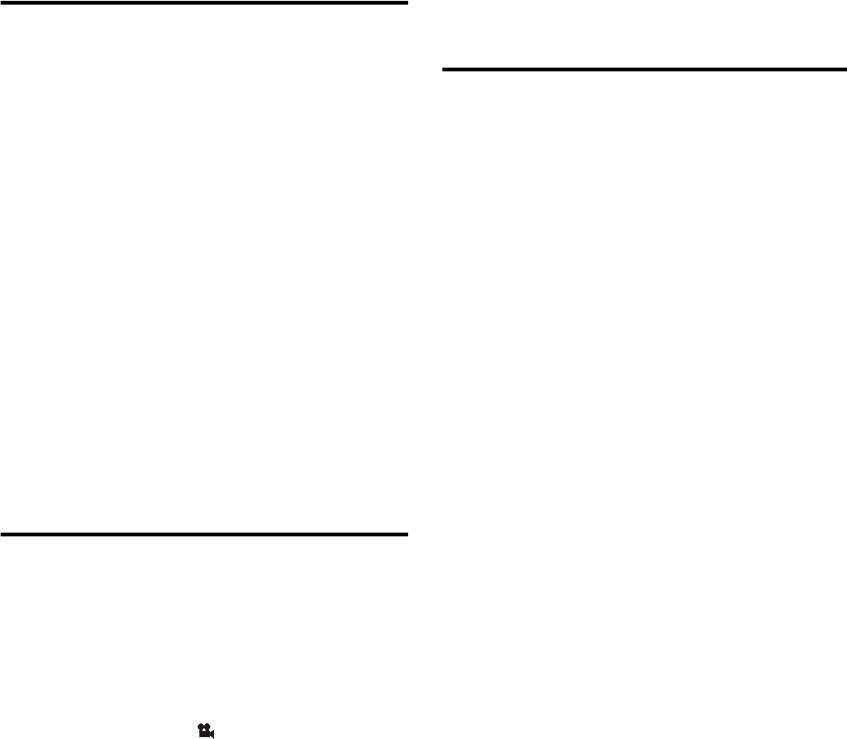
• После повторного включения проигрывателя или
¥ ПРИМЕЧАНИЕ:
после установки нового диска, выбор языка
субтитров автоматически устанавливается на
• Эта функция работает только на дисках, на которых
первоначальное значение.
сцены записаны под несколькими углами зрения.
• Количество точек зрения показываются
• При выборе языка, который не поддерживается
индикатором на экране. Вы можете выбрать любой
диском, автоматически будет выбран язык, который
из них для просмотра.
идет первым в списке.
• Если нажать кнопку ANGLE на обычной сцене,
снятой под одним углом, на экране появится символ
. Это означает, что в данный момент доступен
Смена џзыка Звукового Сопровождения
только один ракурс.
Имеется возможность изменить язык звукового
сопровождения во время воспроизведения на другой
Использование Меню DVD
язык, если таковой имеется.
(Эта функция доступна только для дисков, на
которых звуковое сопровождение записано на
На некоторых дисках DVD имеются уникальные
нескольких языках, и если эта функция не запрещена
структуры меню, которые называются меню DVD.
DVD-диском).
Например, DVD-диски, имеющие сложное
содержание, снабжены меню пользователя, а диски,
Во время воспроизведения нажмите кнопку AUDIO.
записанные на нескольких языках, снабжены меню
Последовательно нажимайте кнопку AUDIO, пока не
выбора языков субтитров и звукового
выберете нужный язык.
сопровождения. Хотя содержание меню DVD зависит
от содержания конкретного диска, ниже приводится
¥ ПРИМЕЧАНИЕ:
описание некоторых основных операций при работе
с такими меню.
• Если даже после нескольких нажатий на кнопку
Нажмите кнопку TITLE или MENU.
нужный язык не появляется, значит звукового
сопровождения на этом языке нет на диске.
На экране появится меню DVD диска, если таковое
имеется.
• После выключения проигрывателя или после
извлечения диска, выбор языка звукового
сопровождения автоматически устанавливается на
¥ ПРИМЕЧАНИЕ:
первоначальное значение. Если звуковое
• При нажатии кнопки MENU отображается основное
сопровождение на нужном языке не записано на
меню DVD.
диске, будет воспроизводиться звуковое
сопровождение только на имеющемся языке.
• При нажатии кнопки TITLE отображается меню
текущего фильма.
• Кнопки MENU и TITLE не функционируют при
Просмотр Под Разным уГлом Зрения
нахождении в режиме ВОЗОБНОВИТЬ.
Воспользуйтесь кнопками 3/4/6/5 для выбора
На некоторых DVD-дисках отдельные сцены могут
нужного пункта.
быть сняты одновременно с разных точек зрения. На
этих дисках такие сцены можно просматривать с
Нажмите кнопку SELECT.
каждой из этих точек зрения, используя кнопку
ANGLE.
Будет выполнен выбранный пункт меню.
Количество ракурсов для сцен зависит от
Для выбора нужного пункта меню DVD можно также
используемого диска.
использовать кнопки с цифрами. Проигрыватель
Во время воспроизведения сцены на экране может
автоматически выполнит указанный пункт. Для
появиться индикатор “ x ” Это означаетт, что
ввода двузначных номеров нажмите сначала кнопку
данная сцена снята под несколькими углами зрения.
+10, а затем введите номер пункта.
На дисплее самого аппарата также появится
Чтобы возобновить воспроизведение, выберите
сообщение ‘ANGLE’. С этого момента будет
пункт ВОСПР. в меню DVD.
воспроизводиться x-й угол зрения из всех
возможных для данной сцены и у вас имеется
возможность изменять угол зрения до тех пор, пока
¥ ПРИМЕЧАНИЕ:
не закончится данная сцена.
• Некоторые DVD-диски могут содержать основное
В меню УСТАНОВКА имеется параметр “УГЛОВАЯ
меню и меню фильмов.
МЕТКА”. Если его установить, отметка угла зрения
будет отображаться на экране все время, пока
воспроизводится сцена с разными углами зрения.
Во время воспроизведения нажмите кнопку ANGLE.
Текущий угол зрения изменяется
Последовательно нажимайте кнопку ANGLE, пока не
выберете нужный угол зрения.
- 22 -RUS
PDF created with pdfFactory Pro trial version www.pdffactory.com
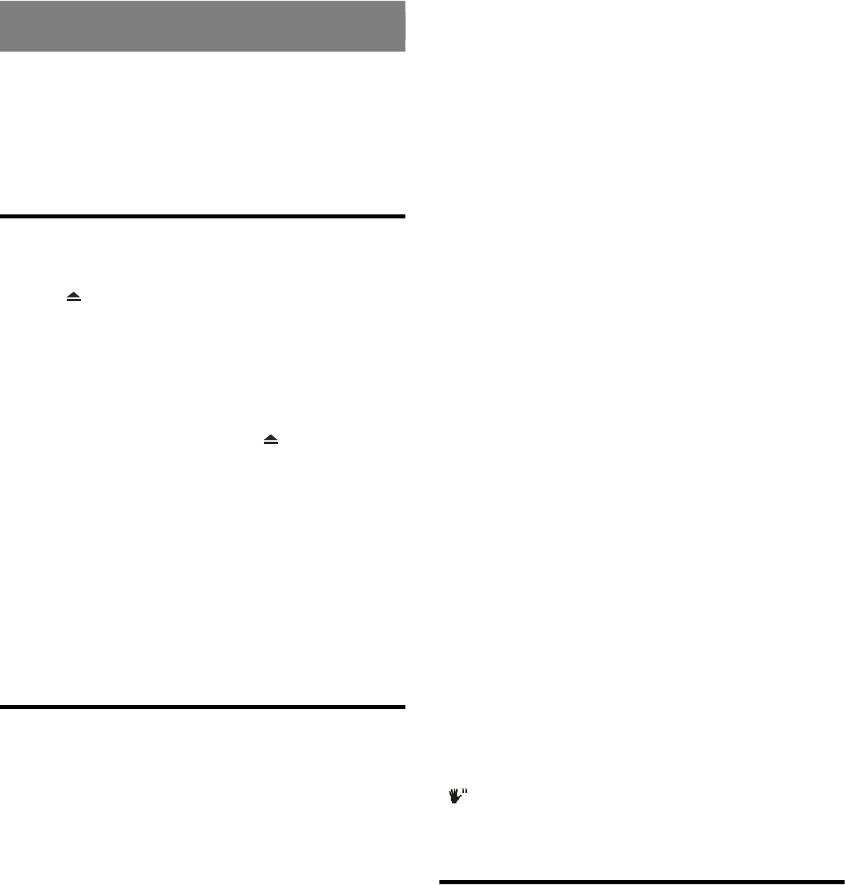
Что такое меню воспроизведения?
ВОСПРОИЗВЕДЕНИЕ ВИДЕО КОМПАКТ-ДИСКОВ
Если на видеодиске или его упаковке имеется
пометка “меню воспроизведения “, это означает, что
некоторые сцены или информация доступны для
Подготовка
интерактивного просмотра на телевизоре с
Если проигрыватель подключен к аудиосистеме,
использованием экранного меню.
нажмите на ней кнопку включения и включите ваш
телевизор.
Если меню не помещается на одном экране
Основные Функции Воспроизведения
После шага 4 нажмите кнопку SKIP/ FRAME :.
Для возврата к предыдущей странице меню
1. Нажмите кнопку OPERATE.
нажмите кнопку SKIP/ FRAME 9.
2.Чтобы открыть дисковод, нажмите кнопку OPEN/
Остановка воспроизведения и возврат к меню
CLOSE ( ).
(когда оно имеется на диске)
3. Поместите диск в дисковод.
Нажмите кнопку STOP. Воспроизведение встанет на
паузу, а на экране телевизора появится меню диска.
При этом держите диск за кромки, не касаясь
поверхностей, этикеткой вверх, выровняйте диск по
По окончании работы
направляющим и положите по центру подставки
Если вы не пользуетесь аппаратом, извлеките диск
дисковода.
и нажмите кнопку OPERATE для выключения
4. Нажмите кнопку OPEN/CLOSE ( ).
проигрывателя.
Дисковод автоматически закрывается.
Для видео компакт-дисков без функции
¥ ПРИМЕЧАНИЕ:
управления воспроизведением:
• Диск продолжает вращаться, даже когда на экране
Воспроизведение начинается немедленно.
появляется меню после окончания воспроизведения
определенной позиции. Если вы не хотите
Для видео компакт-дисков с функцией
продолжать воспроизведение, нажмите кнопку STOP
управления воспроизведением:
(<), чтобы убрать меню с экрана.
Если на диске имеется меню, оно отобразится на
• Если диск вставлен обратной стороной (и этот диск
экране через несколько секунд.
односторонний), на дисплее проигрывателя
появится сообщение (NO DISC).
Воспроизведение Посредством Меню
Эта функция работает только для видео компакт-
Для справки:
дисков с меню воспроизведения (версия 2.0).
Если при нажатии на какую-либо кнопку в левом
Следуйте инструкциям меню для выполнения
верхнем углу экрана дисплея отображается символ
интерактивных функций.
Детали меню разнятся в зависимости от
конкретного диска. Обратитесь также к инструкциям,
имеющимся на диске.
После выполнения шагов 1 - 4 на экране телевизора
появится меню.
5. Для выбора нужного пункта меню используйте
цифровые кнопки.
Проигрыватель начнет воспроизведение
выбранного пункта.
¥ ПРИМЕЧАНИЕ:
• Для ввода двузначных номеров нажмите сначала
кнопку +10.
• На видео компакт-дисках кнопки со стрелками 3/
4/6/5 не используются для выбора пунктов.
- 23 -
RUS
“
, это означаетт, что данная функция запрещена
проигрывателем.
Остановка воспроизведения
Нажмите дважды кнопку STOP (<).
Когда воспроизведение останавливается, аппарат
сохраняет в памяти то место, где кнопка STOP (<)
была нажата один раз (функция ВОЗОБНОВИТЬ).
Нажмите снова кнопку PLAY / PAUSE и
воспроизведение возобновится с той точки, которая
сохранена в памяти. Если открыть дисковод или
нажать кнопку STOP (<) еще раз, функция
ВОЗОБНОВИТЬ будет отменена.
Чтобы полностью остановить воспроизведение,
нажмите кнопку STOP (<) дважды. При первом
нажатии кнопки STOP (<) на экране появится
сообщение “НАЖМ. PLAY”. Чтобы остановить
воспроизведение, нажмите еще раз кнопку STOP
(<), или можно нажать кнопку PLAY/ PAUSE для
продолжения просмотра.
PDF created with pdfFactory Pro trial version www.pdffactory.com
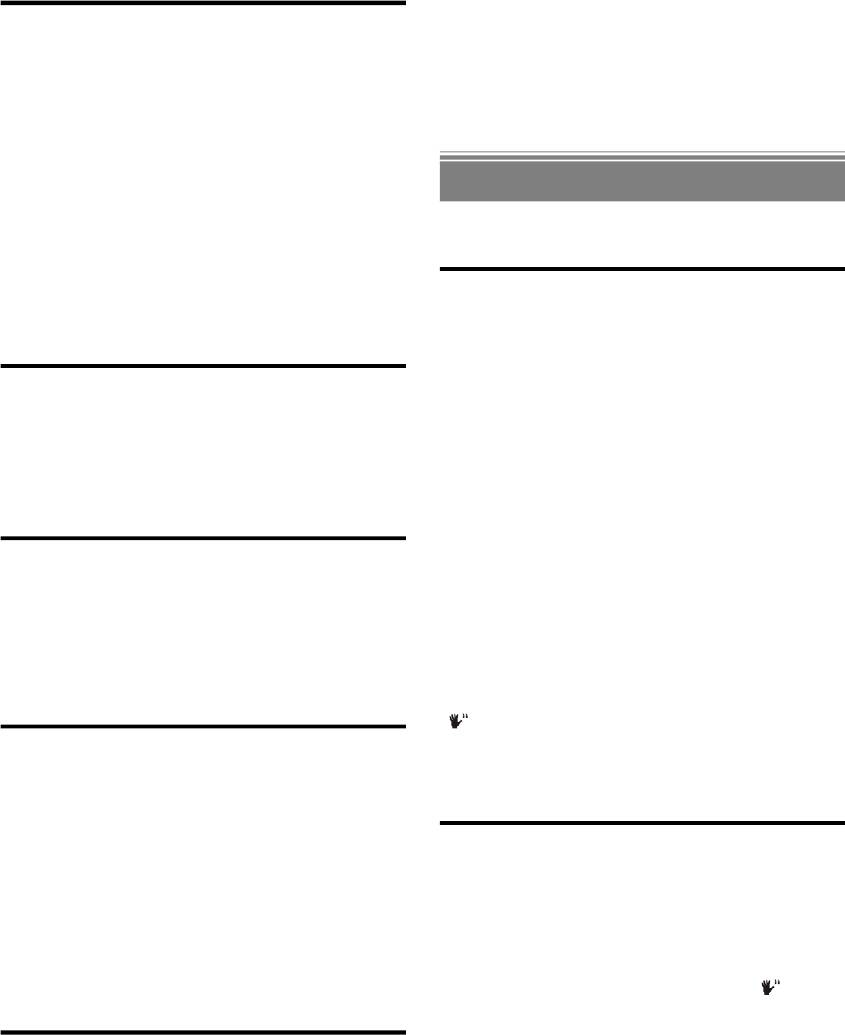
Чтобы вернуться к нормальному воспроизведению:
Быстрая перемотка Вперед / Назад
Нажмите снова кнопку PLAY/PAUSE.
В процессе воспроизведения нажмите кнопку SLOW/
SEARCH (7Быстрая перемотка назад или 8
Быстрая перемотка вперед ) на пульте
¥ ПРИМЕЧАНИЕ:
дистанционного управления.
• Замедленное воспроизведение назад для этого
Чтобы возобновить нормальное воспроизведение,
типа дисков недоступно.
нажмите кнопку PLAY/PAUSE или SELECT на пульте
дистанционного управления.
Скорость ускоренной перемотки вперед или назад
меняется при каждом нажатии кнопки 8 или 7.
Прямой переход к сценам
Выбор Сцен по Времени (только для VCD
¥ ПРИМЕЧАНИЕ:
версии 2.0)
• При быстрой перемотке вперед или назад звуковое
воспроизведение отключено.
Вы можете просмотреть видео компакт-диск,
начиная с нужной вам временной точки.
Во время воспроизведения нажмите кнопку SEARCH
Переход Вперед / Назад
MODE на пульте дистанционного управления.
На экране появится окно поиска по времени с
Во время воспроизведения нажмите кнопку SKIP/
сообщением ПЕРЕЙТИ _ : _ _ : _ _ / x : xx : xx.
FRAME 9 или :.
Введите нужное время с помощью цифровых
При каждом нажатии кнопки выполняется переход к
кнопок.
следующей или предыдущей дорожке.
Проигрыватель начнет воспроизведение с
введенной временной точки текущей дорожки.
Если вы решили отказаться от этой функции до того,
Пауза
как ввели время, нажмите кнопку RETURN и
Во время воспроизведения нажмите один раз кнопку
операция будет отменена.
PLAY/PAUSE.
Изображение на экране приостановится.
¥ ПРИМЕЧАНИЕ:
Чтобы вернуться к нормальному воспроизведению:
• Если вы попытаетесь ввести время, превышающий
Нажмите снова кнопку PLAY/PAUSE.
общее время воспроизведения диска или текущего
фильма, окно поиска по времени исчезнет с экрана,
а в левом верхнем углу экрана появится символ
Пошаговый Переход Вперед
Во время воспроизведения нажмите один раз кнопку
PLAY/PAUSE.
Изображение на экране приостановится.
Нажмите кнопку SKIP/ FRAME :.
Произойдет переход к следующему кадру фильма.
¥ ПРИМЕЧАНИЕ:
• Покадровая прокрутка назад для этого типа дисков
недоступна.
Замедленная Прокрутка Вперед
Во время воспроизведения нажмите один раз кнопку
PLAY/PAUSE.
Изображение на экране приостановится.
Нажмите кнопку SLOW/SEARCH (Медленно
Вперёд8), чтобы увеличить или уменьшить
скорость воспроизведения фильма.
Скорость замедленной прокрутки отображается на
экране при каждом ее изменении.
- 24 -RUS
“
.
Доступ к Дорожкам с Помощью Цифровых
Кнопок
Можно проигрывать любую нужную вам дорожку,
просто нажав соответствующую цифровую кнопку.
Для ввода двузначных номеров (больше 9) нажмите
сначала кнопку +10. Нажмите эту кнопку один раз, а
затем введите двузначный номер дорожки.
Если вы попытаетесь ввести номер, превышающий
общее количество дорожек на диске, в левом
верхнем углу экрана появится символ
“
.
¥ ПРИМЕЧАНИЕ:
• Эта операция доступна только для дисков без PBC.
PDF created with pdfFactory Pro trial version www.pdffactory.com
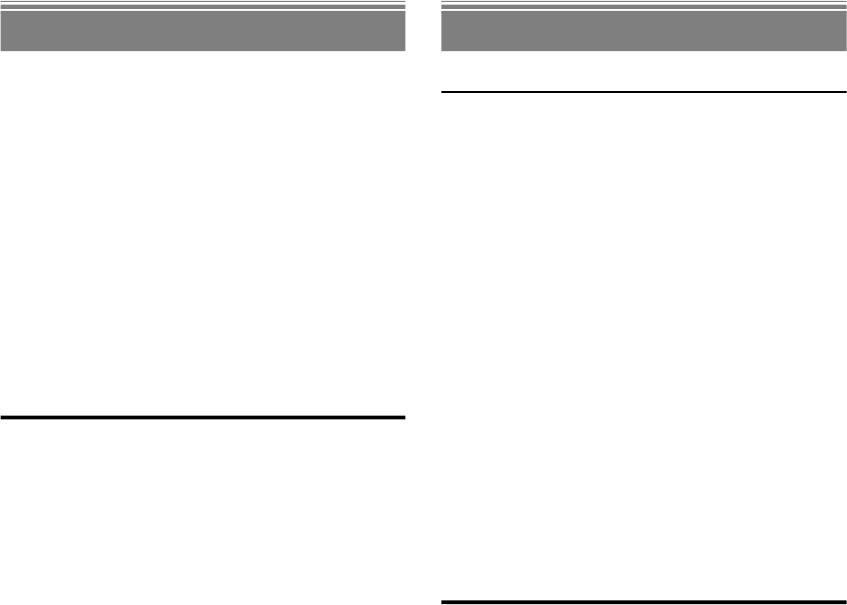
Повторное Воспроизведение
Удобные Функции
Отображение Времени Воспроизведения
Во время воспроизведения нажмите кнопку REPEAT.
Во время воспроизведения нажмите кнопку TIME.
При каждом нажатии на эту кнопку на экране
отображаются различные варианты повторного
При каждом нажатии на эту кнопку на экране
воспроизведения.
телевизора появляется различная информация о
текущем времени воспроизведения диска.
Если отображается “ПОВТ. ОДИН”, будет повторно
воспроизведен текущий фильм.
Если выводится сообщение “ИСТ.ВР.ФИЛЬМА”, на
дисплее аппарата отображается время
Если отображается “ПОВТ. ВСЕ”, будет выполнено
воспроизведения от начала текущего фильма.
повторное воспроизведение всего диска.
Если выводится сообщение “ОСТ.ДАН.ЧАС”, на
Если отображается “ПОВТ. ВЬIKЛ.” — режим
дисплее проигрывателя отображается время,
повтора отключен.
оставшееся до окончания воспроизведения
текущего фильма.
Повтор Отрезка Между Двумя
Сообщение “ИСТ.ВР.ФИЛЬМА” указывает на то, что
дисплей проигрывателя показывает время
Определенными Точками (повтор от А до В)
воспроизведения от начала текущего фильма.
Сообщение “ВСЕГО ОСТАЛОСЬ” указывает на то,
Во время воспроизведения нажмите кнопку A-B в той
что дисплей проигрывателя показывает время,
точке, где начинается отрезок для повтора (точка А).
оставшееся до окончания воспроизведения
На экране отображается сообщение “ОТ A ДО B
текущего фильма.
УСТАН.A”.
Еще раз нажмите кнопку A-B в той точке, где
Отображение Сцены с Приближением или
заканчивается отрезок для повтора (точка В).
Удалением
Отображается сообщение “ОТ A ДО B УСТАН.B” и
начинается повторное воспроизведение
Функция увеличения масштаба позволяет детальнее
выбранного участка между точками А и В.
просмотреть текущую сцену.
Чтобы вернуться к нормальному
Это особенно удобно при просмотре научно-
воспроизведению:
фантастических или приключенческих фильмов.
Нажмите снова кнопку A-B. Отображается
Во время воспроизведения нажмите кнопку ZOOM.
сообщение “ОТ A ДО B ОТМЕН.” и выполнение этой
функции отменяется.
Увеличивать масштаб можно путем
последовательного нажатия кнопки ZOOM.
¥ ПРИМЕЧАНИЕ:
¥ ПРИМЕЧАНИЕ:
• Эта операция доступна только для дисков без PBC.
• Можно перемещаться по изображению, то есть
• Если, введя точку A, вы решили отказаться от
изменять положение увеличенного участка, путем
ввода точки B, просто нажмите кнопку RETURN или
нажатия кнопок со стрелками 3/4/6/5.
C и операция будет отменена.
Чтобы вернуться к нормальному
воспроизведению:
После получения самого крупного масштаба
изображения нажмите еще раз кнопку ZOOM. На
экране появляется сообщение “УВЕЛ. ВЫКЛ” и
изображение отображается с нормальным
размером.
- 25 -
RUS
PDF created with pdfFactory Pro trial version www.pdffactory.com
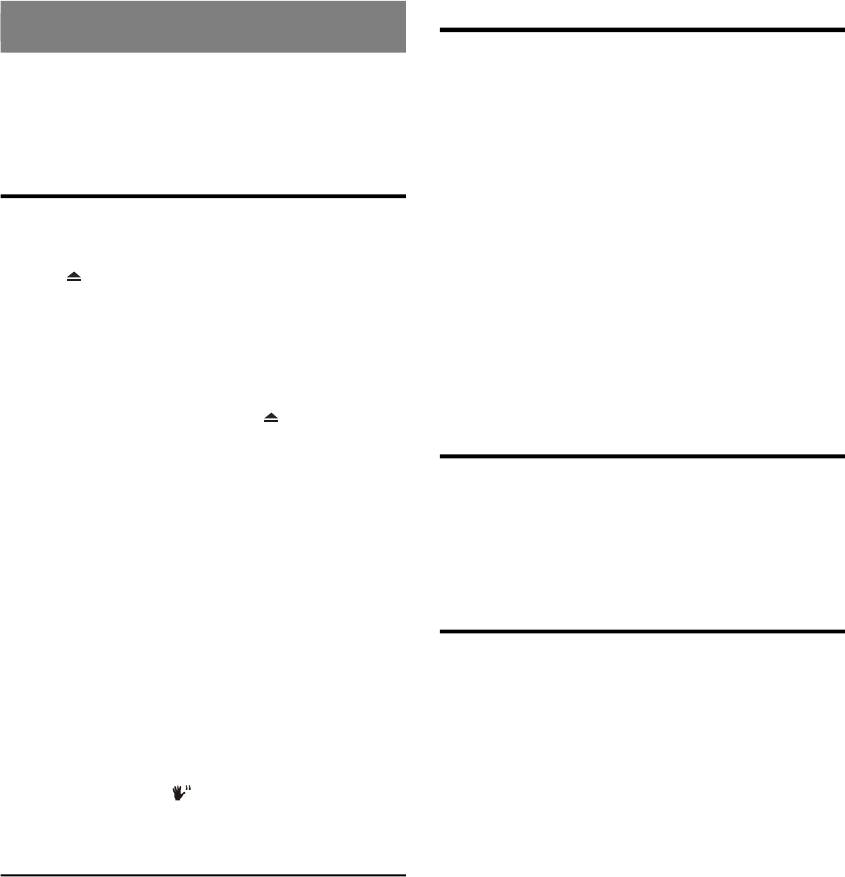
ВОСПРОИЗВЕДЕНИЕ АУДИО КОМПАКТ-ДИСКОВ
Подготовка
Если проигрыватель подключен к аудиосистеме,
включите питание этой системы.
Основные Функции Воспроизведения
1. Нажмите кнопку OPERATE.
2. Чтобы открыть дисковод, нажмите кнопку OPEN/
CLOSE ( ).
3. Поместите диск в дисковод.
При этом держите диск за кромки, не касаясь
поверхностей, этикеткой вверх, выровняйте диск по
направляющим и положите по центру подставки
дисковода.
4. Нажмите кнопку OPEN/CLOSE ( ).
Начинается воспроизведение.
По окончании работы
Если вы не пользуетесь аппаратом, извлеките диск
и нажмите кнопку OPERATE для выключения
проигрывателя.
¥ ПРИМЕЧАНИЕ:
• Если диск вставлен обратной стороной (и этот диск
односторонний), на дисплее проигрывателя
появится сообщение NO DISC.
Для справки:
Если при нажатии на какую-либо кнопку на дисплее
появляется символ
- 26 -RUS
“
Быстрая Перемотка Вперед / Назад
В процессе воспроизведения нажмите кнопку SLOW/
SEARCH (7Быстрая перемотка назад или Быстрая
перемотка вперед 8) на пульте дистанционного
управления.
Скорость перемотки вперед или назад изменяется
при каждом нажатии 8или 7. С помощью этих
кнопок можно также возобновить нормальное
воспроизведение.
Чтобы возобновить нормальное воспроизведение,
нажмите кнопку PLAY/PAUSE или SELECT на пульте
дистанционного управления.
¥ ПРИМЕЧАНИЕ:
• При быстрой перемотке вперед или назад звуковое
воспроизведение отключено.
Переход Вперед / Назад
Во время воспроизведения нажмите кнопку SKIP/
FRAME 9 или :.
При каждом нажатии кнопки выполняется переход к
следующей или предыдущей дорожке.
Пауза
Во время воспроизведения нажмите один раз кнопку
PLAY/PAUSE.
Воспроизведение приостановится.
Чтобы вернуться к нормальному
воспроизведению:
, это означаетт, что данная
Нажмите снова кнопку PLAY/PAUSE.
функция запрещена проигрывателем.
Остановка Воспроизведения
Нажмите дважды кнопку STOP (<).
Когда воспроизведение останавливается, аппарат
сохраняет в памяти то место, где кнопка STOP (<)
была нажата один раз (функция ВОЗОБНОВЛЕНИЯ).
Нажмите снова кнопку PLAY / PAUSE или SELECT и
воспроизведение возобновится с той точки, которая
сохранена в памяти. Если открыть дисковод или
нажать кнопку STOP (<) еще раз, функция
ВОЗОБНОВЛЕНИЯ будет отменена.
Чтобы полностью остановить воспроизведение,
нажмите кнопку STOP (<) дважды. При первом
нажатии кнопки STOP (<) на экране появится
сообщение “НАЖМ. PLAY”. Чтобы остановить
воспроизведение, нажмите еще раз кнопку STOP
(<), или можно нажать кнопку PLAY/ PAUSE для
продолжения просмотра.
PDF created with pdfFactory Pro trial version www.pdffactory.com
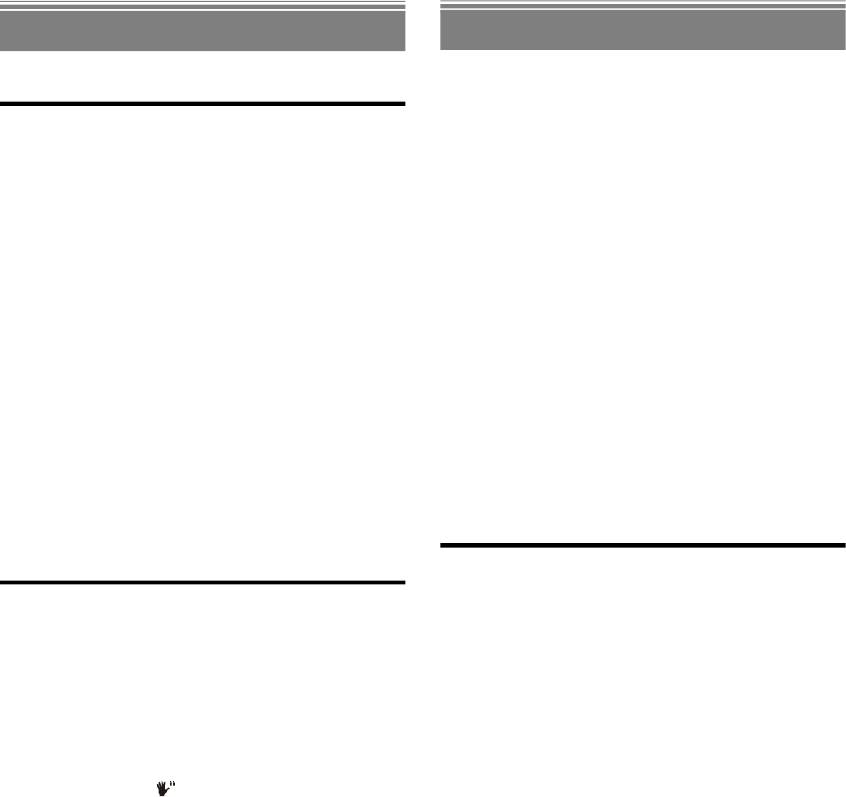
Прямой Переход к Дорожкам
Выбор по Времени
Можно прослушивать аудио компакт-диск, начиная с
нужной вам временной точки.
Во время воспроизведения нажмите кнопку SEARCH
MODE на пульте дистанционного управления.
На экране появится окно поиска по времени с
сообщением ПЕРЕЙТИ _ _ : _ _ / xx : xx.
Введите нужное время с помощью цифровых
кнопок.
Проигрыватель начнет воспроизведение с
введенной временной точки текущей дорожки.
¥ ПРИМЕЧАНИЕ:
• Если вы решили отказаться от этой функции до того,
как ввели время, просто нажмите кнопку RETURN
или C и операция будет отменена.
Доступ к Дорожкам с Помощью Цифровых
Кнопок
Можно проигрывать любую нужную вам дорожку,
просто нажав соответствующую цифровую кнопку.
Для ввода двузначных номеров (больше 9)
нажмите сначала кнопку +10. Нажмите эту кнопку
один раз, а затем введите двузначный номер
дорожки.
Если вы попытаетесь ввести номер, превышающий
общее количество дорожек на диске, на экране
появится символ
- 27 -
RUS
“
Повторное Воспроизведение
Во время воспроизведения нажмите кнопку REPEAT.
При каждом нажатии на эту кнопку на экране будут
последовательно отображаться следующие
варианты:
Если отображается “ПОВТ. ОДИН”, будет повторно
воспроизведен текущий фильм.
Если отображается “ПОВТ. ВСЕ”, будет выполнено
повторное воспроизведение всего диска.
Если отображается “ПОВТ. ВЫКЛ.” режим повтора
отключен.
¥ ПРИМЕЧАНИЕ:
• Если задействована функция список сценария, в
режиме “Repeat All” (Повторить всё) будет повторно
проигран список сценария, а не весь диск.
Повтор Отрезка Между Двумя
Определенными Точками (повтор от A до B)
Во время воспроизведения нажмите кнопку A-B в той
точке, где начинается отрезок для повтора (точка А).
Отображается сообщение “ОТ A ДО B УСТАН.A”.
Еще раз нажмите кнопку A-B в той точке, где
заканчивается отрезок для повтора (точка В).
Отображается сообщение “ОТ A ДО B УСТАН.B” и
начинается повторное воспроизведение
выбранного участка между точками А и В.
Чтобы вернуться к нормальному
.
воспроизведению:
Нажмите снова кнопку A-B. Отображается
сообщение “ОТ A ДО B ОТМЕН.” и выполнение этой
функции отменяется.
¥ ПРИМЕЧАНИЕ:
• Если, введя точку A, вы решили отказаться от
ввода точки B, просто нажмите кнопку RETURN или
C и операция будет отменена.
PDF created with pdfFactory Pro trial version www.pdffactory.com
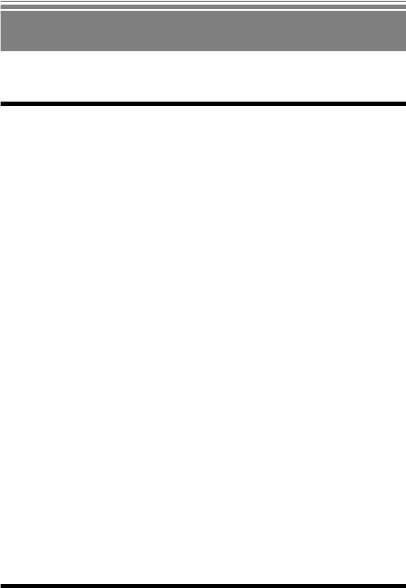
Удобные функции
Отображение Времени Воспроизведения
Во время воспроизведения нажмите кнопку TIME.
При каждом нажатии на эту кнопку на экране
телевизора появляется информационное окно, в
котором выводятся сведения, указывающие на
режим отображения времени на дисплее
проигрывателя.
Если выводится сообщение “ИСТ.ВР.ФИЛЬМА”, на
дисплее аппарата отображается время, истекшее с
начала воспроизведения текущей дорожки.
Сообщение “ОСТ.ДАН.ЧАС” указывает на то, что
дисплей проигрывателя показывает время,
оставшееся до окончания воспроизведения текущей
дорожки.
Сообщение “ИСТ.ВР.ФИЛЬМА” указывает на то, что
дисплей проигрывателя показывает время от
начала воспроизведения диска.
Сообщение “ВСЕГО ОСТАЛОСЬ” указывает на то,
что дисплей проигрывателя показывает время,
оставшееся до окончания воспроизведения диска.
Функция Программирования
Нажмите кнопку STOP (<), если выполняется
воспроизведение.
Нажмите кнопку PROGRAM, чтобы выбрать режим
программирования.
Введите номера дорожек, который вы хотите
добавить в сценарий.
Для ввода номеров дорожек, которые больше 9,
используйте +10. Нажмите эту кнопку один раз, а
затем введите двузначный номер дорожки.
Нажмите кнопку SELECT, чтобы завершить
программирование.
Экран очищается и начинается воспроизведение
сценария.
¥ ПРИМЕЧАНИЕ:
• Если вы попытаетесь ввести номер, превышающий
общее количество дорожек на диске, окно поиска не
исчезает с экрана.
Чтобы удалить последнюю дорожку из сценария,
нажмите C.
Сценарий удаляется из памяти проигрывателя,
когда:
- Открывается или закрывается дисковод.
- Выключается питание проигрывателя.
- 28 -RUS
PDF created with pdfFactory Pro trial version www.pdffactory.com
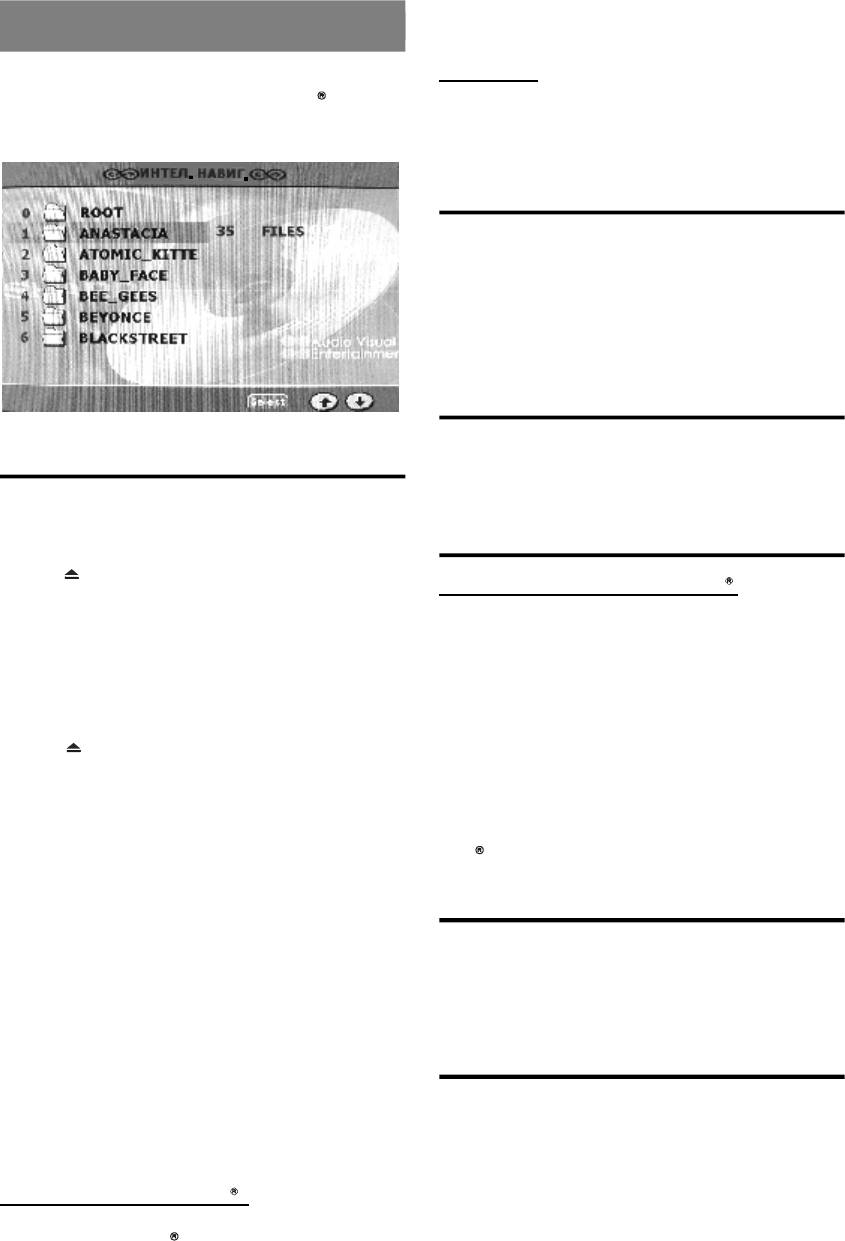
ИНТЕЛ. НАВИГ.
Чтобы просмотреть структуру каталога (меню)
файлов MP3, JPEG, MPEG-4 или
- 29 -
RUS
DivX
, следует
установить на странице настройки значение C МЕНЮ
для параметра ИНТЕЛ. НАВИГ.
Основные Функции Воспроизведения
1. Нажмите кнопку OPERATE.
2. Чтобы открыть дисковод, нажмите кнопку OPEN/
CLOSE ( ).
3. Поместите диск CD-R / CD-RW в дисковод.
При этом держите диск за кромки, не касаясь
поверхностей, этикеткой вверх, выровняйте диск по
направляющим и положите по центру подставки
дисковода.
4. Чтобы закрыть дисковод, нажмите кнопку OPEN/
CLOSE ( ).
На экране появится сообщение “ДИCК ЗAГPУЗКA”.
Подождите некоторое время.
Отображается экран ИHTEЛ. HABИГ. “ Каталоги и
файлы перечислены в левой части”.
5. Нажмите кнопки ВВЕРХ (5) / ВНИЗ (6), чтобы
выбрать файл для воспроизведения.
В режиме остановки можно перемещаться по всем
каталогам. Если проигрывается дорожка MP3,
перемещение возможно только в пределах текущего
каталога.
6. Чтобы воспроизвести файл, нажмите кнопку
SELECT.
Если файл выделен в левой части, отображаются
сведения для его предварительного просмотра. Если
в левой части выделен каталог, отображается общее
число файлов в этом каталоге.
Файл MP3, MPEG-4 или DivX :
Начинается воспроизведение выделенного файла
MP3, MPEG-4 или
DivX
В зависимости от установленного режима
отображения для времени выводится истекшее или
оставшееся время воспроизведения.
Файл JPEG :
Выбранный файл JPEG отображается в
полноэкранном режиме.
Слайд-шоу запускается автоматически.
Пауза
Во время воспроизведения нажмите один раз кнопку
PLAY/PAUSE.
Воспроизведение приостановится. На экране
появляется сообщение ПАУЗА.
Чтобы вернуться к нормальному
воспроизведению:
Нажмите снова кнопку PLAY/PAUSE.
Остановка Воспроизведения
Нажмите кнопку STOP (<).
Воспроизведение останавливается. На экране
появляется сообщение СТОП.
Быстрая Перемотка Вперед / Назад
Для файлов MP3, MPEG-4 или DivX :
Во время воспроизведения нажмите кнопки SLOW /
SEARCH 7 / 8, чтобы уменьшить/увеличить
скорость воспроизведения.
Чтобы вернуться к нормальному
воспроизведению:
Нажмите кнопку PLAY/PAUSE.
¥ ПРИМЕЧАНИЕ:
• При быстрой перемотке вперед или назад звуковое
воспроизведение отключено.
• Замедленное воспроизведение для файла MPEG-4 и
.
DivX
невозможно.
Переход Вперед / Назад
Во время воспроизведения нажмите кнопку SKIP/
FRAME 9 или :.
Начнется воспроизведение следующего/
предыдущего файла в текущей папке.
Мгновенный Переход
В процессе воспроизведения нажмите кнопку со
стрелкой вправо на пульте дистанционного
управления.
Продолжится воспроизведение фильма вперед с
пропуском интервала примерно в 10 секунд.
Во время воспроизведения нажмите кнопку со
стрелкой влево на пульте дистанционного
управления.
PDF created with pdfFactory Pro trial version www.pdffactory.com
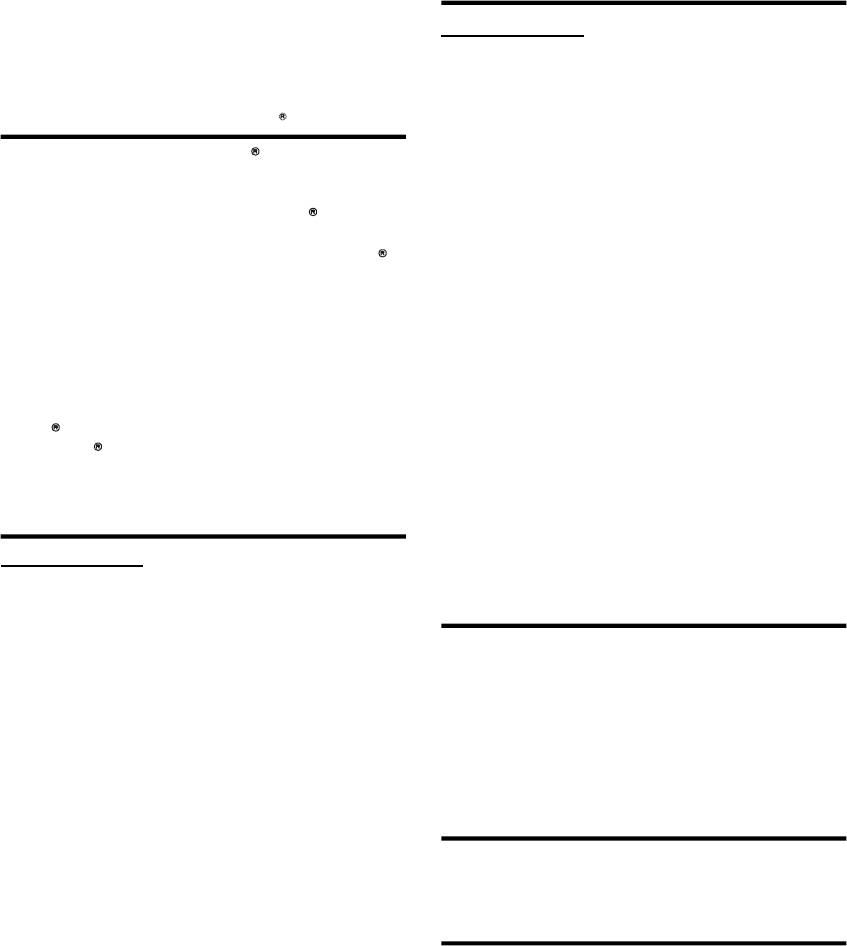
Продолжится воспроизведение фильма назад с
пропуском интервала примерно в 10 секунд.
¥ ПРИМЕЧАНИЕ:
• Временной интервал у файлов может различаться.
Установка Субтитров для DivX Файла
Выберите файл субтитров
- 30 -RUS
DivX
и нажмите кнопку
SELECT. На экране ИНТЕЛ. НАВИГ. отображается
сообщение “СУБТИТРЫ ВЫБР.”.
Выберите соответствующий файл
DivX
и нажмите
кнопку SELECT.
Начинается воспроизведение файла
DivX
с
выбранными субтитрами.
Можно выполнять включение/отключение
выбранных субтитров путем нажатия кнопки
SUBTITLE.
¥ ПРИМЕЧАНИЕ:
•
DivX
Указанная в меню ИНТЕЛ. НАВИГ. длина для
файла
DivX
Увеличение
Для файла JPEG :
Для запуска слайд-шоу нажмите кнопку PLAY/
PAUSE.
Для JPEG изображений есть функции увеличения/
уменьшения и подгонки изображения по размеру
экрана.
Для включения/выключения этой функции нажмите
кнопку ZOOM.
В этом режиме любое изображение будет
отображаться с последним разрешением, которое
выбрал пользователь.
Индикация на экране будет показывать текущее
разрешение.
После нажатия кнопки Увеличение.
для изменения разрешения нажмите кнопку SLOW/
может не соответствовать реальной
SEARCH.
длине этого файла.
¥ ПРИМЕЧАНИЕ:
Преобразование Изображений
• При включенной функции изменения масштаба
изображения преобразование изображения
Для файла JPEG :
невозможно.
Для запуска слайд-шоу нажмите кнопку PLAY/
PAUSE.
Режимы Повторного Воспроизведения
Имеются четыре режима преобразования:
Чтобы изменить текущий режим повторного
воспроизведения, нажмите кнопку REPEAT.
- Инверсия
Режим повторного воспроизведения отображается
- Зеркальное отображение
при работе в режиме слайд-шоу.
В окне ИНТЕЛ. НАВИГ. этот режим отображается в
- Развернуть влево
нижней части экрана.
- Развернуть вправо
Эти операции возможны только из нормального
Отображение Времени Воспроизведения
режима отображения и они автоматически
отменяются при смене слайда. Для выбора
Чтобы изменить режим отображения времени,
различных режимов преобразования используются
нажмите кнопку TIME.
кнопки со стрелками.
Для инвертирования/возврата к нормальному
Функции Программирования
режиму нажмите кнопку ВВЕРХ (5).
Для входа в режим программирования после
Чтобы получить зеркальное отображение, нажмите
останова нажмите кнопку PROGRAM.
кнопку ВНИЗ (6).
Отображается сообщение ПРОГРАМ..
Для разворота влево нажмите кнопку ВЛЕВО (3).
Для выбора файлов в текущем каталоге
Для разворота вправо нажмите кнопку ВПРАВО
воспользуйтесь цифровыми кнопками.
(4).
Кроме того, можно использовать кнопки ВВЕРХ (5)
/ ВНИЗ (6), а затем нажать кнопку SELECT, чтобы
добавить отобранные файлы в сценарий.
Отображается сообщение ПРОГРАМ. с указанием
текущего индекса файла и общего количества
файлов в списке.
PDF created with pdfFactory Pro trial version www.pdffactory.com
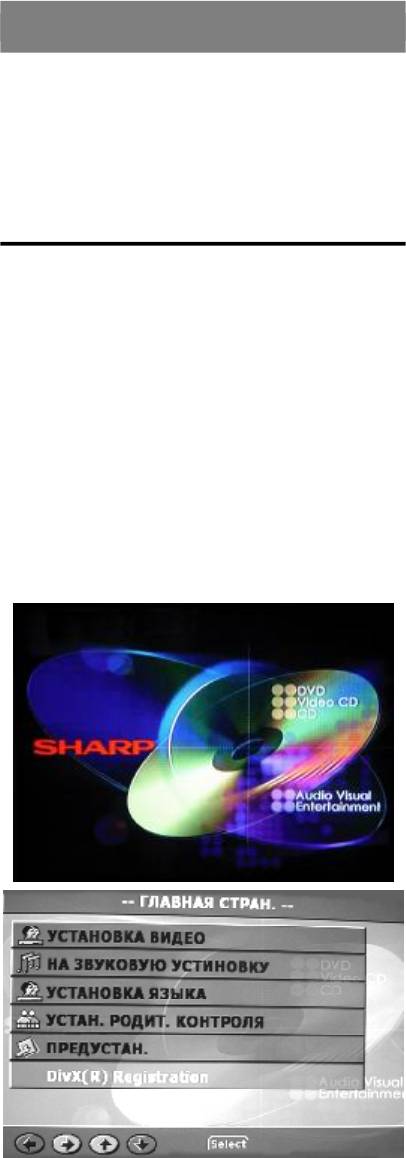
Чтобы завершить работу программы, нажмите
кнопку STOP (<).
ИСПОЛЬЗОВАНИЕ МЕНЮ НАСТРОЙКИ
Для запуска программы нажмите кнопку PLAY/
PAUSE.
Нажмите кнопку DISPLAY на ПДУ, когда
проигрыватель не находится в режиме
Отображается сообщение ВОСПР.
воспроизведения.
Файлы сценария воспроизводятся последовательно.
Появится главная страница меню настройки. В этом
меню вы можете изменить настройки устройства.
¥ ПРИМЕЧАНИЕ:
Использование Главной Страницы
• Можно воспользоваться кнопками оригинального
режима, выполнять переход к предыдущему и
Выберите пункт, используя кнопки ВВЕРХ (5) / ВНИЗ
последующему файлам и т. д.
(6).
• Можно удалить последнюю дорожку в сценарии,
При выборе пункта он подсвечивается на экране.
нажав кнопку C.
Для изменения выбранного пункта нажмите кнопку
• Сценарий остается в памяти проигрывателя даже
SELECT .
после завершения его воспроизведения.
На экране отображается подменю для выбранного
пункта.
Если необходимо выйти из режима
программирования:
Когда на проигрывателе не воспроизводится диск,
доступно только меню НАСТРОЙКА.
Если воспроизводится дорожка, нажмите кнопку
В режиме ПРОДОЛЖИТЬ (Предостановка)
STOP (<).
некоторые страницы и ряд пунктов недоступны. На
Дважды нажмите кнопку PROGRAM.
главной странице в режиме возобновления
недоступны страницы УСТАНОВКА ВИДЕО и УСТАН.
РОДИТ. КОНТРОЛЯ.
Сценарий удаляется из памяти проигрывателя,
когда:
- Открывается или закрывается дисковод
- Выключается питание проигрывателя
- При каждой смене каталога
- 31 -
RUS
PDF created with pdfFactory Pro trial version www.pdffactory.com
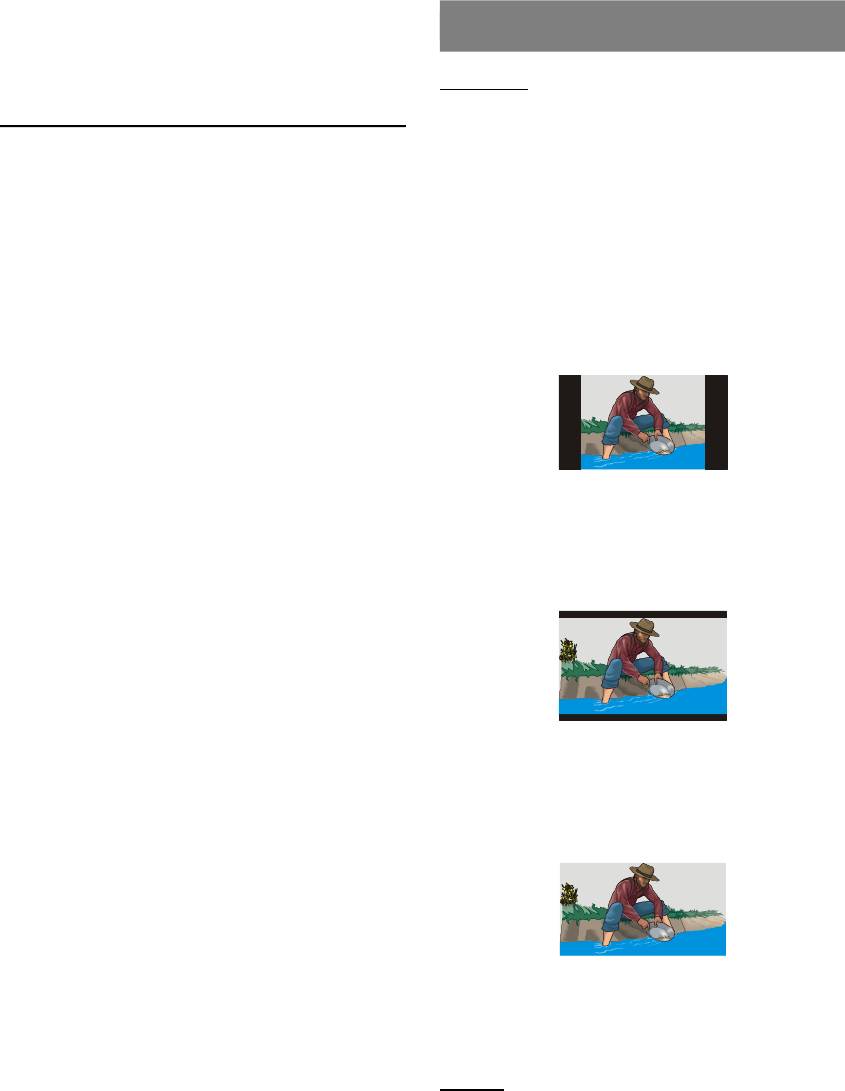
¥ ПРИМЕЧАНИЕ:
УСТАНОВКА ВИДЕО
• Чтобы закрыть меню настройки, нажмите кнопку
DISPLAY.
TB ДИCПЛ:
Использование Подменю
Размер изображения, выдаваемого проигрывателем
DVD, может быть выбран в зависимости от того,
Используйте кнопки ВЛЕВО (3) / ВПРАВО (4) для
какой телевизор к нему подключен.
переключения между левым и правым меню.
Варианты выбора следующие:
После того, как открыто какое-либо подменю,
используйте кнопки ВВЕРХ (5) / ВНИЗ (6), чтобы
HOPM./ PS (4x3 панорамный):
перемещать подсвеченный пункт вверх и вниз.
Позволяет вам смотреть фильм, где изображение
Для выбора подсвеченного параметра в правом
заполняет весь экран телевизора, но будут
меню нажмите кнопку SELECT.
обрезаны левая и правая кромки. Этот тип
Чтобы закрыть меню настройки, нажмите кнопку
просмотра возможен, если такой формат имеется на
DISPLAY.
диске.
¥ Примечание:
• Чтобы вернуться из любого подменю на главную
страницу, воспользуйтесь кнопками ВЛЕВО (3) /
ВПРАВО (4).
HOPM. / LB (4x3 Letterbox):
Позволяет вам смотреть фильм в его оригинальном
формате. Вы увидите все изображение полностью,
но оно будет занимать не весь экран.
ШИP. ( Широкий экран 16x9):
Этот вариант возможен для просмотра, если ваш
проигрыватель DVD подключен к телевизору с
широким экраном.
Имейте в виду:
В зависимости от фактического формата на DVD-
диске (напр., 2,35:1) изображение на экране может
иметь черные участки над и под картинкой.
ТИП ТB:
Можно выбрать стандарт видеосигнала,
выводимого с проигрывателя DVD. Возможные
варианты: “МУЛЬТИСИСТ.” или “PAL”.
Если выбрать пункт “МУЛЬТИСИСТ.”, сигнал на
выходе будет либо NTSC, либо PAL, в зависимости от
проигрываемого DVD-диска.
Если выбрать пункт “PAL”, сигнал на выходе всегда
будет в формате PAL, вне зависимости от формата
диска.
- 32 -RUS
PDF created with pdfFactory Pro trial version www.pdffactory.com
• Можно также изменить установку для
¥ ПРИМЕЧАНИЕ:
видеовхода путем нажатия кнопок
Когда воспроизводится диск в формате NTSC,
непосредственно на пульте дистанционного
возможно искажение некоторых субтитров. В этом
управления.
случае установите для параметра ТИП ТВ значение
“МУЛЬТИСИСТ.”.
Эта функция особенно полезна в том случае,
когда выбрана неправильная установка для
ВИДЕО ВЫХОД :
видеовхода, которая не позволяет просматривать
Здесь можно выбрать один из следующих выход
нормальное изображение.
видеосигнала с проигрывателя DVD: “S-VIDEO”, “Y/
PB/PR”, “RGB” или “ПCOЖCДTTИXД”.
1. Откройте дисковод, нажав кнопку OPEN/CLOSE.
2. Нажмите кнопку TIME.
¥ ПРИМЕЧАНИЕ:
Кроме сигнала с выбранного разъема возможно
3. Затем нажмите следующие цифровые кнопки,
поступление видеосигналов и с других разъемов.
чтобы изменить настройку видеовхода.
Рекомендуется произвести выбор
соответствующего параметра в меню настройки,
чтобы обеспечить наилучшее качество изображения
7-8-4 для входа S-VIDEO
для выбранного разъема.
9-8-8 для входа Y/PB/PR
ВыходПострочная развертка :(см. стр. 13)
7-4-2 для входа RGB
ПРЕДУПРЕЖДЕНИЕ:
Для нормального просмотра в режиме Построчная
7-7-6 для входа ПCOЖCДTTИXД
видeo необходимо подключение к телевизору с
режимом Построчная Развертка и правильное
подключение к соответствующим разъемам видео.
1.Выделите параметр “ПCOЖCДTTИXД” в меню
видеовыхода и нажмите кнопку SELECT.
2.Отображается диалоговый экран подтверждения.
3.Если вы видите нормальное изображение,
выберите пункт “OK” и нажмите кнопку SELECT.
4.Если изображение на экране отображается
неправильно, выберите пункт “OTM.” и нажмите
кнопку SELECT.
¥ ПРИМЕЧАНИЕ:
• Если ваш телевизор не поддерживает функцию
Progressive Scan, при выборе параметра
“ПCOЖCДTTИXД” изображение на экране будет
отсутствовать.
• Если на экране отсутствует изображение или в
течение 10 секунд не нажата кнопка “OK”, установка
для видеовыхода автоматически вернется к
предыдущему значению.
При выборе варианта “S-VIDEO” выход сигнала RGB
через разъем SCART будет отключен и через этот
разъем будет выводиться только сигнал CVBS.
Сигнал S-VIDEO будет выводиться через разъем
MiniDIN. При этом телевизор следует переключить на
вход S-VIDEO с помощью пульта дистанционного
управления телевизора. Если же вы хотите просто
отключить выход RGB через разъем SCART и
просматривать видео в формате CVBS через
разъем SCART, телевизор следует переключить с
ПДУ телевизора на вход SCART.
При выборе формата видеосигнала “RGB” выход S-
VIDEO будет отключен. Через разъем SCART будут
выводиться сигналы RGB+CVBS. Это заводская
установка проигрывателя DVD.
- 33 -
RUS
PDF created with pdfFactory Pro trial version www.pdffactory.com
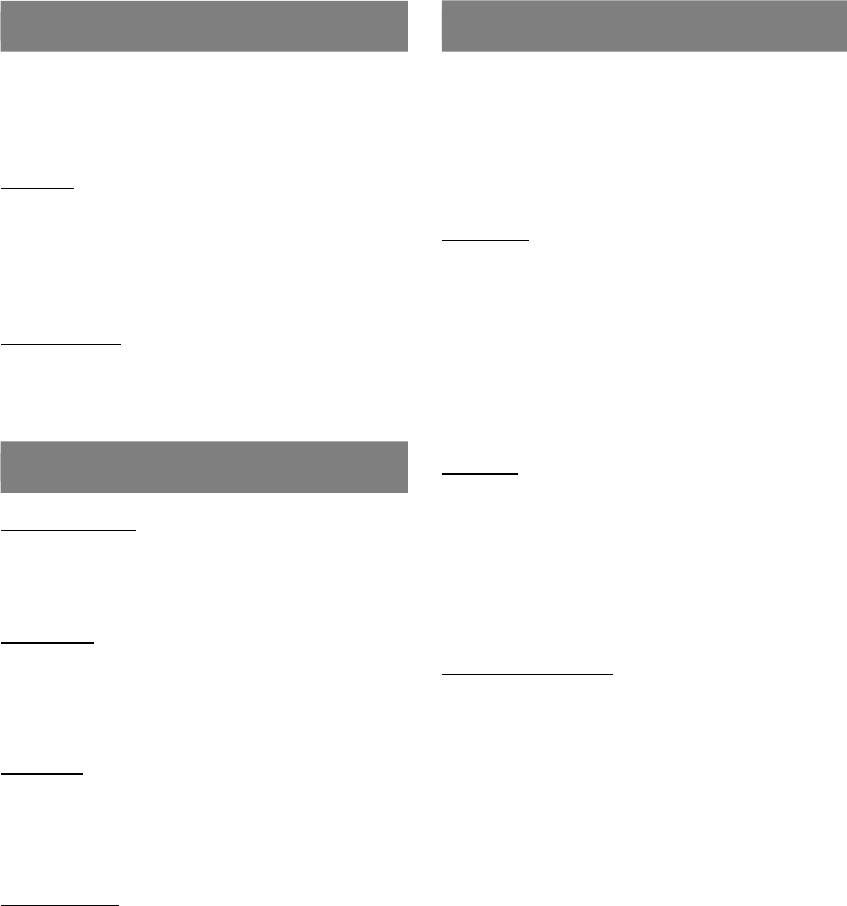
НА ЗВУКОВУЮ УСТИНОВКУ
УСТАН. РОДИТ. КОНТРОЛЯ
Примечание: Непосредственное подключение
Воспроизведение некоторых DVD-дисков может
динамиков к проигрывателю невозможно — должен
иметь ограничения, связанные с возрастом
использоваться аудио-видео усилитель.
пользователей. Функция “Parental Control”
(Родительский контроль) позволяет родителям
установить уровень, ограничивающий
СЖАТИЕ:
воспроизведение.
Эта функция позволяет улучшить частотные
характеристики. Возможные значения включают
РОДИТЕЛ.:
диапазон между “ВЫКЛ” (Отключено) и “ПОЛHЬIЙ”
Для параметра Parental Level может быть выбран
(максимальная компрессия).
один из восьми уровней. Уровень “8 BЗPOC”
позволяет просматривать все DVD-фильмы
независимо от уровня родительского контроля на
ВЫХОД LPCM:
DVD-диске. Возможен просмотр только тех DVD-
Для этого пункта возможен выбор значения “LPCM
дисков, которые имеют аналогичный или более
96K” или “LPCM 48K”.
низкий уровень родительского контроля, чем тот,
который установлен для проигрывателя.
ПАРОЛЬ:
УСТАНОВКА ЯЗЫКА
С помощью этой функции можно установить пароль
на смену уровня родительского контроля. Заводская
ЯЗЫК ДИСПЛЕЯ:
установка для пароля — “0000”.
В меню проигрывателя возможен выбор языка
Каждый раз, когда вы хотите изменить уровень
дисплея, используемого по умолчанию.
родительского контроля, вам требуется ввести
цифровой пароль XXXX.
ЗВУКОВОЙ:
Здесь вы можете выбрать язык звукового
ИЗМЕНИТЬ ПАРОЛЬ:
сопровождения, используемый по умолчанию, если
Здесь вы можете изменить текущий пароль.
он поддерживается DVD-диском.
Для смены пароля вам необходимо будет ввести
сначала старый пароль. После этого можно ввести
СУБТИТР:
новый пароль, содержащий 4 цифры.
Позволяет выбрать язык, используемый по
Однократного ввода нового пароля недостаточно,
умолчанию для субтитров фильмов, если этот язык
необходимо также подтвердить ввод. Для
поддерживается DVD-диском.
подтверждения пароля используется окно “Confirm
pwd“.
Чтобы подтвердить пароль, введенный в этом окне,
МЕНЮ ДИСКА:
нажмите кнопку SELECT.
Можно произвести выбор того языка, который будет
• Для удаления символов при неправильном вводе
использоваться для меню DVD-диска. Меню диска
можно воспользоваться кнопкой C.
отображается на выбранном языке, если он
поддерживается DVD-диском.
¥ ПРИМЕчАНИЕ:
• Если вы забыли пароль, см. стр. 39.
- 34 -RUS
PDF created with pdfFactory Pro trial version www.pdffactory.com
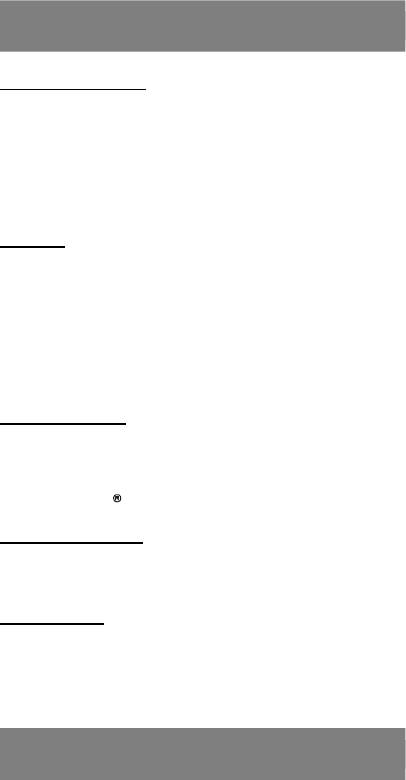
ПРЕДУCTAH.
УГЛОВАЯ МЕТКА :
Этот параметр позволяет включить/отключить
отметку угла зрения, которая отображается для
указания на то, что на диске начинается
воспроизведение сцены, снятой с различными
ракурсами. Эта отметка также показывает, какой
угол зрения используется в данное время.
ВРЕМЯ :
Можно отключить функцию активации спящего
режима или указать то время, которое будет
использоваться при активации данного режима.
Если указан временной параметр, спящий режим
активируется всякий раз, когда в режиме остановки
на протяжении заданного временного интервала не
нажата какая-либо кнопка.
ИНТЕЛ. НАВИГ. :
Этот параметр используется для включения или
отключения отображения экрана SMARTNAVI,
применяемого для проигрывания файлов MP3, JPEG,
MPEG-4 и
- 35 -
RUS
DivX
.
ПРОЗРАЧНОСТЬ :
Этот параметр позволяет выбрать один из четырех
уровней прозрачности для экранного отображения.
ПО УМОЛЧ. :
Если выбрать пункт ПО УМОЛЧ. и нажать кнопку
SELECT, будут загружены заводские установки для
параметров. Уровень родительского контроля и
родительский пароль не изменяются.
DivX(R) Registration
Подробные сведения приведены на странице DivX(R)
Registration cтр. в меню настройки.
PDF created with pdfFactory Pro trial version www.pdffactory.com
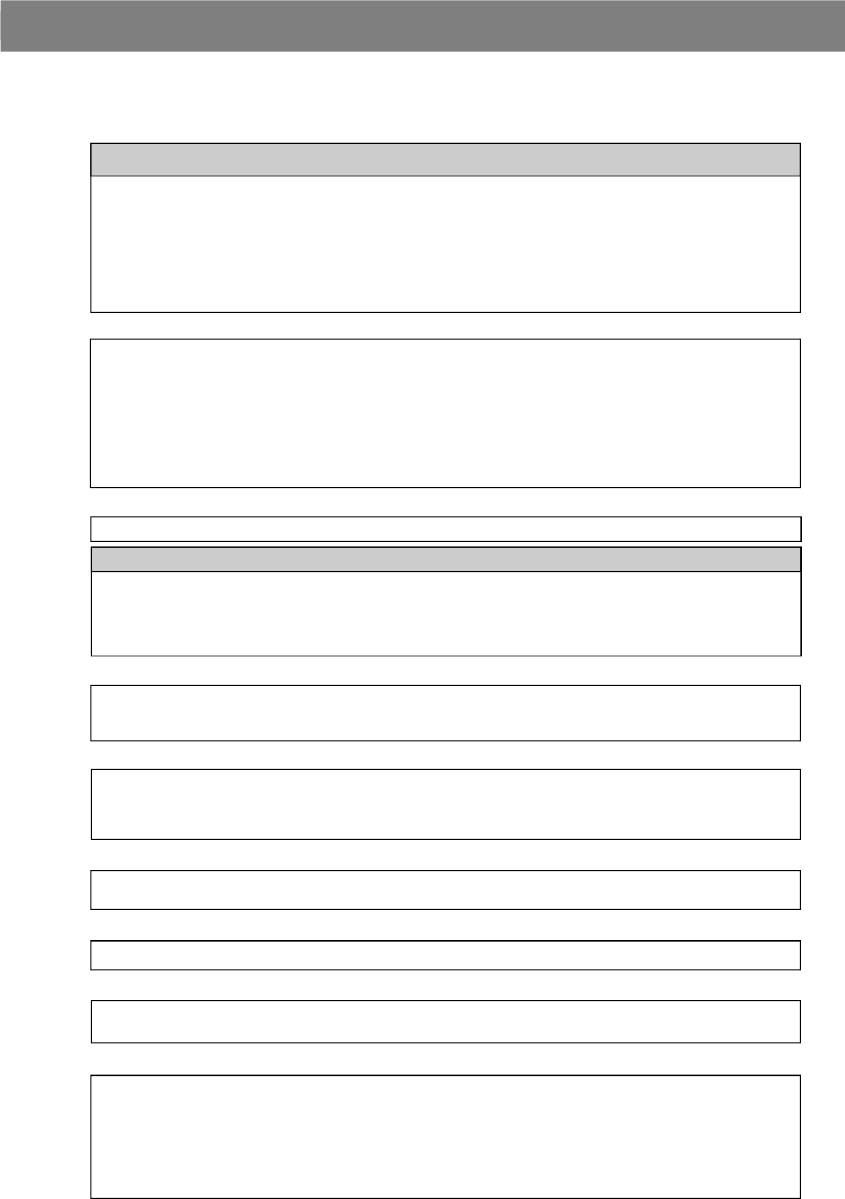
ВЫЯВЛЕНИЕ НЕИСПРАВНОСТЕЙ
Плохое качество изображения (DVD)
Убедитесь в том, что на поверхности DVD-диска отсутствуют повреждения. (Царапины,
•
отпечатки пальцев и т. д.)
Очистите DVD-диск и повторите попытку его воспроизведения.
•
Убедитесь в том, что DVD-диск помещен в дисковод так, что его этикетка находится
•
сверху.
На работу аппаратуры могут оказывать влияние использование влажного диска или
•
повышенный уровень конденсации. Оставьте оборудование для просушки на один-два
часа в спящем режиме.
Диск не воспроизводится
Нет диска в дисководе.
•
- Поместите диск в дисковод.
Диск вставлен неправильно.
•
- Убедитесь в том, что диск правильно вставлен в дисковод и его этикетка находится
сверху.
Используется диск недопустимого типа. На проигрывателе не могут воспроизводиться
•
диски CD-ROM и некоторых других типов.
- Используйте диски тех поддерживаемых форматов, которые перечислены на стр. 6 .
Код региона на DVD-диске должен соответствовать такому коду для проигрывателя.
•
Несоответствие языка, используемого на дисплее
Выберите язык в меню настройки.
•
Не удается изменить язык звукового сопровождения или субтитров на DVD-диске.
На DVD-диске отсутствует многоязычная поддержка для звукового сопровождения и/
•
или субтитров.
Попытайтесь изменить настройки для звукового сопровождения или субтитров,
•
воспользовавшись меню фильма на DVD-диске. Некоторые DVD-диски не позволяют
пользователю изменять эти настройки без использования меню на диске.
Не работает ряд функций (Угол, Увеличение и т. д.)
Эти функции недоступны на DVD-диске.
•
Изменение ракурса возможно только в тех случаях, когда отображается символ угла
•
зрения.
Отсутствует изображение
Проверьте правильность подключения проигрывателя к телевизору, а также надежность
•
всех подключений проигрывателя DVD к другому оборудованию.
Те ли кнопки были вами нажаты на пульте дистанционного управления? Повторите
•
процедуру еще раз.
Отсутствует звук
Проверьте правильность установки уровня звука.
•
Убедитесь в том, что звук не был случайно отключен.
•
Искажение звука
Проверьте правильность соответствующих звуковых настроек.
•
Не работает пульт дистанционного управления
Проверьте правильность установки батареек.
•
Замените батарейки.
•
Проигрыватель не работает
Если вы уже попробовали воспользоваться приведенными выше советами, но это не
помогло, попытайтесь отключить ваш DVD-проигрыватель, а затем снова его включите.
Если проигрыватель по-прежнему не работает, отключите проигрыватель от сети и
подождите несколько минут, а затем снова включите проигрыватель. Если все эти
действия оказались безуспешными, свяжитесь с вашим поставщиком или с мастерской
по ремонту DVD-проигрывателей. Ни в коем случае не пытайтесь сами отремонтировать
DVD-проигрыватель.
- 36 -RUS
PDF created with pdfFactory Pro trial version www.pdffactory.com
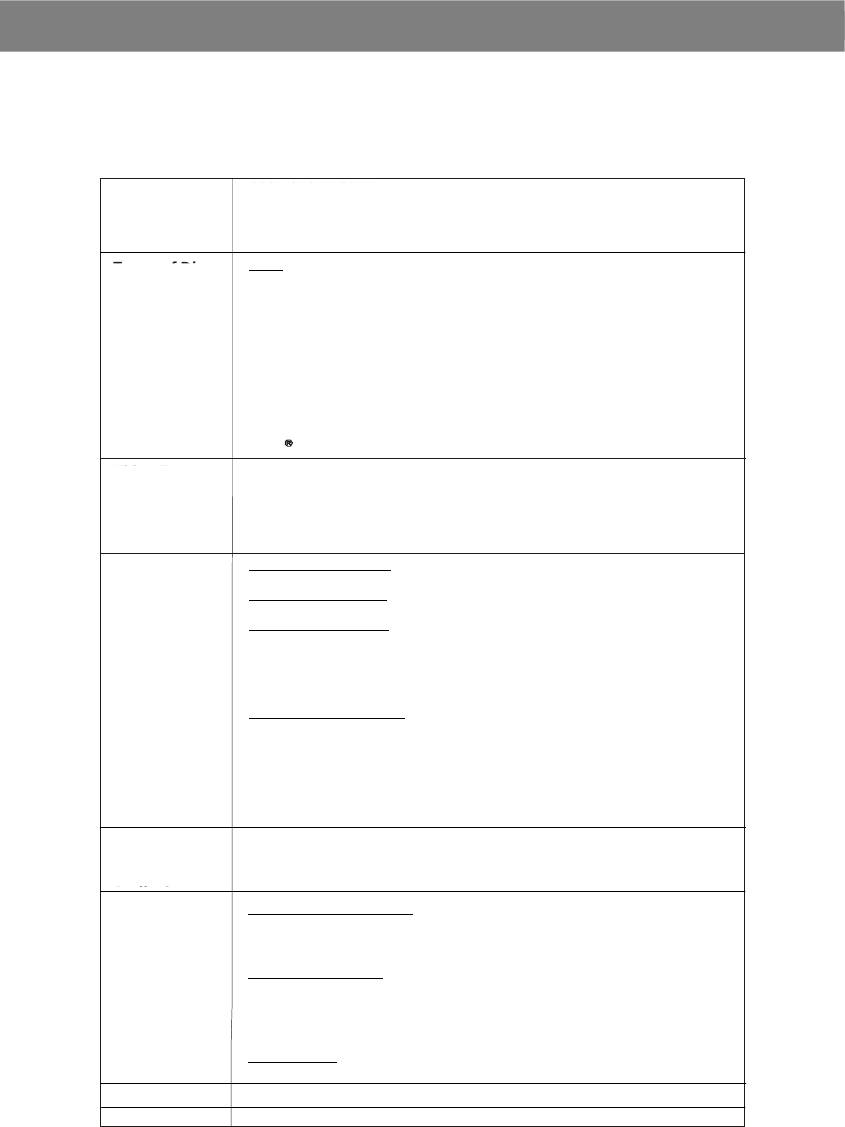
ТЕХНИЧЕСКИЕ ХАРАКТЕРИСТИКИ
®
Проигрыватель DVD/VCD/S-VCD/AUDIO CD/CD-R/CD-RW/MP3/DivX
/JPEG
Power
220 - 240 V 50 Hz
Requirements
Auto Adjustable
Power consumption: 11 W (POWER ON),
Types of Discs
Supported
Video Type
Video Output
Audio Type
Audio Output
Dimensions
Weight
- 37 -
RUS
Appr. 5 W (STANDBY mode)
SS/SL 120mm (DVD-5)
SS/DL (DVD-9)
DS/SL (DVD-10)
DS/DL (DVD-18)
MPEG-2 Video Standard Decoding (MPEG-1 supported)
Full-Screen Video Display of 720 x 576 (PAL) & 720 x 480 (NTSC) pixel
DVD:
120mm
120mm
120mm
VCD
S-VCD
AUDIO CD
CD-R
CD-RW
MP3
JPEG
MPEG-4
DivX
50 and 60 Hz frame refresh rates (PAL & NTSC)
Digital bit-stream processing rate up to 10.08Mbits/sec
Line resolution more than 500 lines
Analog Video:
(With using 6 x 10-bits / 27MHz video DACs)
CVBS :
PAL / NTSC (Negative synchronised ),
1Vpp 75 (loaded)
[]
S-VIDEO :
Y Output:1Vpp ,
[]
75 (loaded)
C Output :286 mVpp (NTSC)
[]
75 (loaded)
300 mVpp (PAL)
[]
75 (loaded)
Through 4-pin MiniDIN S-VIDEO connector
or
RGB + CVBS :
Through Full Euroscart Output (Pin-8 Control)
Dolby Digital out and Downmix
LPCM
DTS Digital out
Digital Audio Outputs:
IEC 958
TOSLINK
Analog Outputs:
24 Bit/ 96, 48, 44.1kHz down-sampling DAC
2 RCA jack outputs (Left / Right)
Left / Right audio outputs of Full Euroscart
Output / Channel:
2 Vrms (0 dB fs, 1kHz)
420 mm(W) x 54 mm(H) x 280 mm(D)
2.7 Kg
Y Output : 700mVpp 75 (loaded), (PAL)
P/C Output : 700mVpp 75 (loaded), (PAL)
P/C Output : 700mVpp 75 (loaded), (PAL)
When progressive scan is used, scart video outputs are disabled.
Потребляемая
220-240 V, 50 Hz
мощность
Автоматическая регулировка
Потребляемая мощность:10 W (ПРИ ВКЛЮчЕННОМ ПИТАНИИ)
Примерно 5 W (В СПџЩЕМ РЕЖИМЕ)
Поддерживаемые
DVD: SS/SL 120 мм (DVD-5)
типы дисков
SS/DL 120 мм (DVD-9)
DS/SL 120 мм (DVD-10)
DS/DL 120 мм (DVD-18)
Тип видео
Поддерживается стандарт Формат Видеофайлов MPEG-2 (Поддержка MPEG-1)
Полноэкранное отображение видео 720 x 576 (PAL) и 720 x 480 (NTSC) пикселов
Частота регенерации кадров 50 и 60 Hz (PAL & NTSC)
Скорость потоковой обработки цифровых данных до 10,08 Мbit/seс
Строчное разрешение – более 500 строк
Аналоговый видеосигнал
: (С использованием 6 x 10-bit / 27 MHz видео
Видеовыход
преобразователей DAC)
CVBS : PAL/NTSC (отсутствие синхронизации)
1Vpp [75
Ω
(нагруженный)]
S-VIDEO : Y-выход: 1Vpp [75
Ω
(нагруженный)]
C-выход: 286 mVpp [75
Ω
(нагруженный)]
300 mVpp [75
Ω
(нагруженный)]
Подключение через 4-контактный разъем
MiniDIN S-VIDEO
Или
RGB+CVBS : Через выход Full Eurockapt
Analog Component Video
(Восьмиконтактный 8 разъем)
Analog Component Video
[]
Y-выход : 700 mVpp
BB
[75
Ω
(
нагруженный
[]
)]
, (PAL)
P
B
/C
RR
B
-выход : 700 mVpp
[75
Ω
(
нагруженный
[]
)]
, (PAL)
P
R
/C
R
-выход : 700 mVpp
[75
Ω
(
нагруженный
)]
, (PAL)
Когда используется режим Progressive Scan, SCART-выходы видео
отключены.
Типы аудио
Dolby Digital Выход и Downmix
LPCM
DTS Digital Выход
Аудиовыход
Цифровые аудиовыходы:
IEC 958
TOSLINK
Аналоговые выходы:
24 Bit/ 96, 48, 44.1 kHz down sample DAC
2 гнездовых выхода RCA (Правый/Левый)
Аудиовыходы Правый/Левый по стандарту Заполненный Eurockapt
Выход/Канал:
2 Vrms (0 db fs, 1kHz)
Размеры
420 мм (Ш) x 54 мм (В) x 280 мм (Г)
Вес
2,7 kg
PDF created with pdfFactory Pro trial version www.pdffactory.com
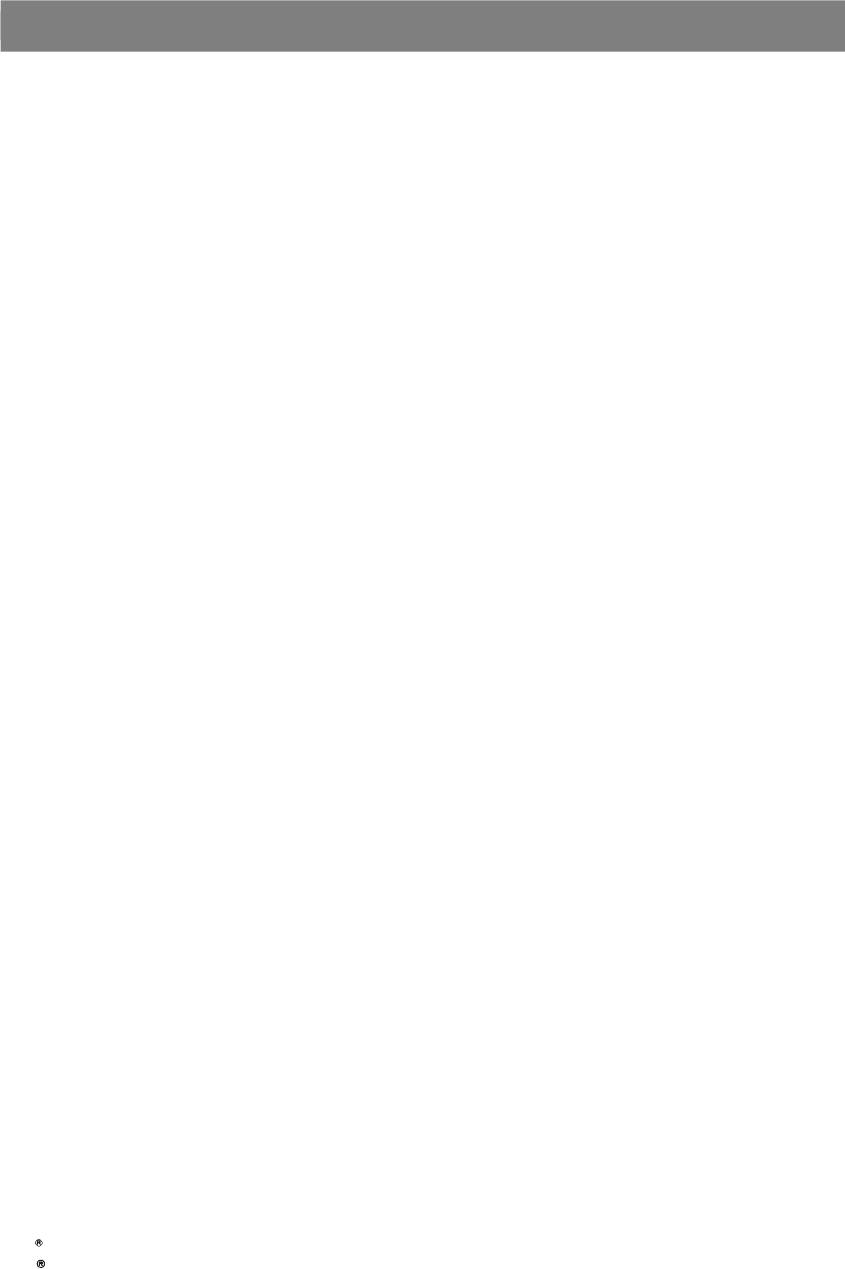
ОБЪЯСНЕНИЕ ТЕРМИНОВ
Угол зрения
На некоторых дисках DVD записаны сцены, снятые одновременно с различных точек зрения (одна и та же
сцена снята спереди, слева, справа и т. д.). При воспроизведении таких дисков можно использовать кнопку
ANGLE для просмотра сцен под различными углами зрения.
Номер части
Эти номера записаны на DVD-диск. Каждый фильм разделен на несколько частей, каждая из которых
пронумерована, поэтому вы можете быстро найти нужную часть фильма по ее номеру.
DTS
Эта цифровая аудиосистема была разработана компанией Digital Theater Systems для использования в
кинотеатрах. В системе используются 6 звуковых каналов, что позволяет обеспечить точное
позиционирование звука и реалистичное звучание. (При подключении декодера объемного цифрового звука
“Digital Surround” компании DTS вы также сможете слушать объемный звук).
DVD
Обозначение оптических дисков высокой плотности, на которых записано высококачественное видео и звук
посредством цифровых технологий. Используются новая технология сжатия видео (MPEG II) и технология
записи с высокой плотностью. Технология DVD позволяет записывать высококачественные видеофильмы
полностью (например, на одном диске может быть записан полный кинофильм).
Диск DVD имеет структуру, включающую два тонких диска толщиной 0.6 мм, которые склеены друг с другом.
Благодаря использованию более тонкого диска обеспечивается большая плотность записи и DVD-диски
имеют большую емкость, чем одинарные толстые диски 1,2 мм.
Управление воспроизведением
Эта функция присутствует на видео-дисках версии Video CD 2.0. Здесь можно интерактивно просматривать
(или прослушивать) сцены или информацию, которая отображается в меню на экране телевизора.
Субтитры
Это текстовые строки, проходящие по низу экрана, которые являются переводом или транскрипцией
диалогов. Они записаны на DVD-дисках.
Отметка времени
Указывает время, истекшее с начала воспроизведения диска или фильма. Может использоваться для
быстрого нахождения нужной сцены. (Функция поиска по времени поддерживается не всеми дисками. Ее
доступность зависит от производителя дисков.)
Номер фильма
Эти номера записаны на DVD-диск. Когда на диске содержится два и более фильма, они нумеруются как фильм
1, фильм 2 и т. д.
Номер дорожки
Это номера, которые присвоены записанным на аудио компакт-диск дорожкам. Они позволяют быстро
определить местоположение нужной дорожки.
Видео компакт-диск
На этих дисках содержатся видеофильмы и звук, записанные с качеством, сравнимым с видеокассетой. Ваш
проигрыватель поддерживает также видео компакт-диски с функцией управления воспроизведением
(Playback Control) версии 2.0.
Dolby Digital
Многие кинотеатры в настоящее время оснащены многоканальными 5.1 системами пространственного
звучания. Теперь эта технология доступна и прямо у вас дома. Для обеспечения максимального качества
многоканального звучания ваш проигрыватель DVD должен быть подключен через цифровые выходы к
внешнему декодеру Dolby Digital (посредством либо коаксиального, либо оптического кабеля).
Dolby Pro Logic
Это технология компании Dolby Laboratories для активного декодирования программ, закодированных в
формате Dolby Surround. Программы в формате Dolby Surround имеют четыре канала для аудио (левый,
центральный, правый и объемный), закодированные в стандартный 2-канальный стереосигнал. Задний канал
записан в моноформате.
РСМ
Термин РСМ означает Pulse Code Modulation (Импульсная кодовая модуляция) и является форматом цифрового
аудио.
MPEG
Сокращение от Moving Picture Experts Group (Экспертная группа по движущемуся изображению). Это
международный стандарт сжатия движущихся изображений. На некоторых DVD-дисках цифровое аудио также
сжато и записано в этом формате
DivX
- 38 -RUS
DivX
– это формат для цифровой компрессии видео, который разработан компанией DivXNetworks, Inc.
PDF created with pdfFactory Pro trial version www.pdffactory.com
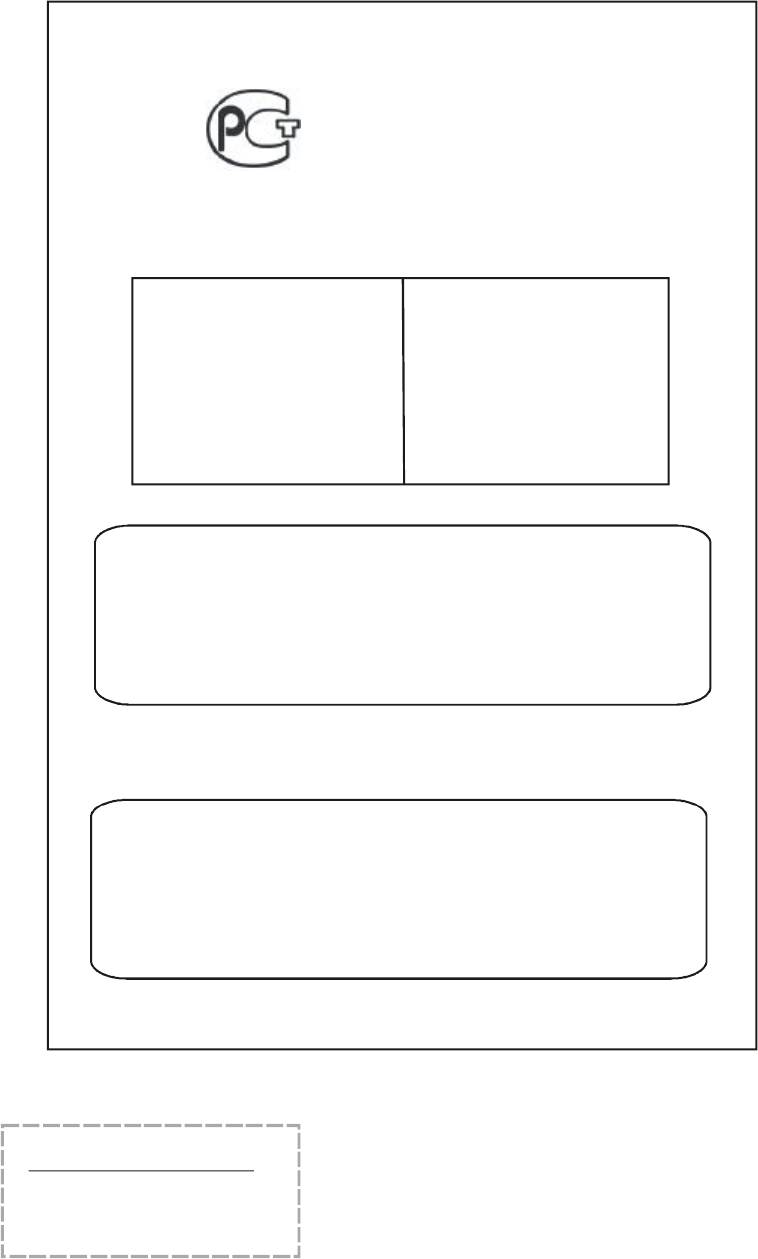
Если вы забыли пароль:
Нажмите кнопки
3, 3, 0, 8.
Пароль будет удален
.
- 39 -
RUS
Вырежьте этот информационный
блок и сохраните в безопасном
месте.
ИНФОРМАЦИЯ О СЕРТИФИКЦИИ ПРОДУКЦИИ
DVD SHARP
ПРОИГРЫВАТЕЛЬ
Модели :
DV-SV90S(RU)
Cep
тифицирован органом
по сертификации бытовой
злектротехники ТЕСБЭТ
T
Модли
eDV-SV90S(RU)
По беэопасности :
c
оответствуют
-
ГОСТ Р МЭК
60065-2002
Требованиям
нормативных
По ЭМС
документов:
-
ГОСТ 22505-97
-
ГОСТ Р 51515-99
-
ГОСТ 5651-89
-
ГОСТ Р 51317.3.2-99
- ГОСТ Р 51317.3.3-99
Страна-изготовител : ТурцияЬ
Фирма-изготовител : Корпореишн
Ь
AP
ш
П
Юридический адрес изготовителя:
22-22 Нагайке-чо, Абено-ку,
Осака 545-8522, Дпония
Во исполнение со Статьей 5 Закона Российской Федерации
«О звщите прав потребителей», в также Указа Праеителвствв
Российской Федерации от 18 июня 1997г.
устаеливается срок службы данной моделн 7 пет с момента
произеодства при усповии успования в строгом соответствии
ME10
Nο720
с инструкцией по експлуатации и применяеыми техническими
стамдартами.
PDF created with pdfFactory Pro trial version www.pdffactory.com






